興味のある証券をすばやく簡単に追跡するには、Google Finance のウォッチリストに証券を追加します。株式市場データのリアルタイム表示に加えて、フォローしている株式に関連する金融ニュースも確認できます。
Google Finance では、使用できるデフォルトのウォッチリストが提供されています。また、必要に応じてカスタムのウォッチリストを作成することもできます。ウォッチリストの並べ替えと編集の両方を行う方法を説明します。
Google Finance のデフォルトのウォッチリストを使用する
Google ファイナンスの Web サイト にアクセスし、Google アカウントでサインインします。デフォルトのウォッチリストに 必要な株を追加します するには 2 つの方法があります。
株式またはメイン ページから株式を追加する
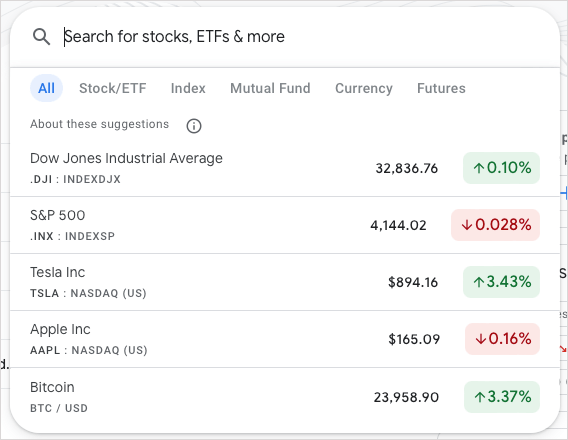
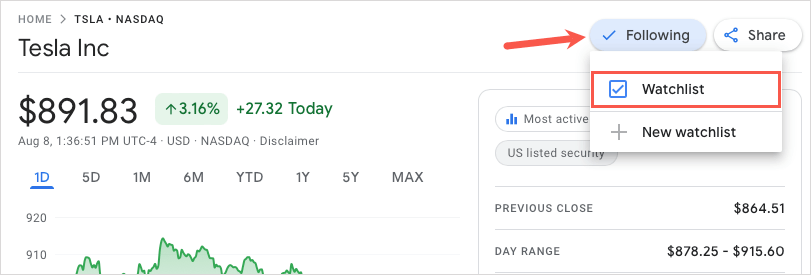
または、[興味があるかもしれません] セクションに表示されている銘柄の横にある プラス記号を選択することもできます。
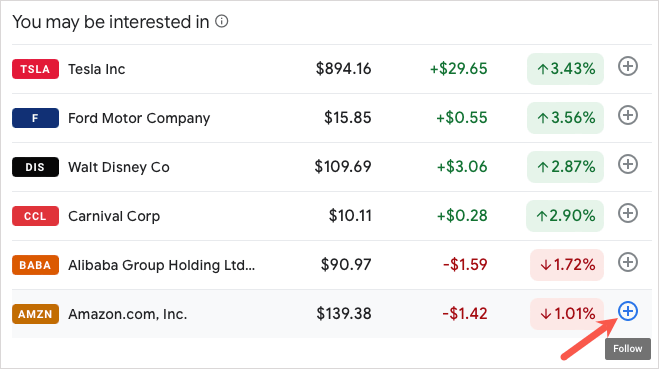
ウォッチリストから銘柄を追加
デフォルトのリストに証券を追加するもう 1 つの方法は、ウォッチリストを開いてそこから証券を追加することです。

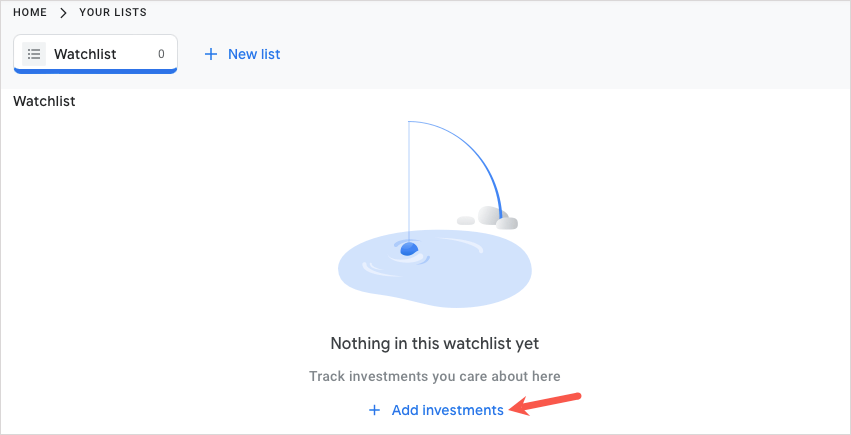
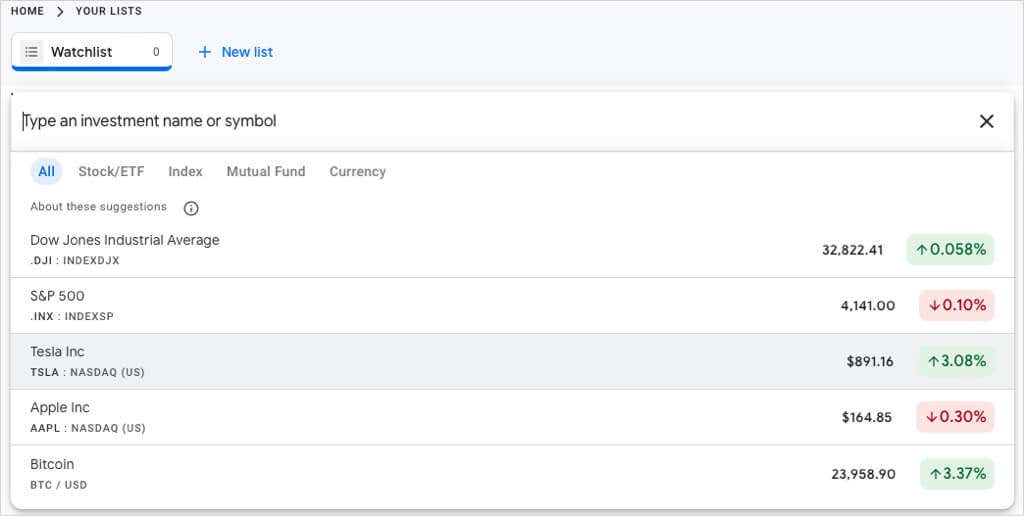
Google Finance でカスタム ウォッチリストを作成する
カスタムの株式ウォッチリストを作成して、フォローしている証券を整理することもできます。たとえば、テクノロジーへの投資 専用のリストと 暗号通貨 専用のリストが必要な場合があります。
メイン ページでウォッチリストを作成する
Google Finance のメイン ページの [リスト] セクションで [新しいリスト] を選択するか、[ウォッチリスト] セクションで プラス記号を選択します。左側のサイドバーメニュー。.
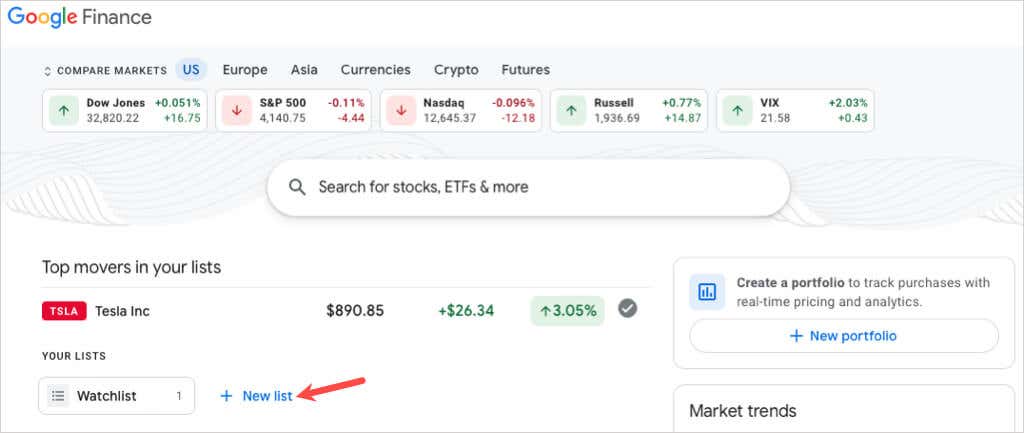
新しいリストと名前を入力し、[保存] を選択します。
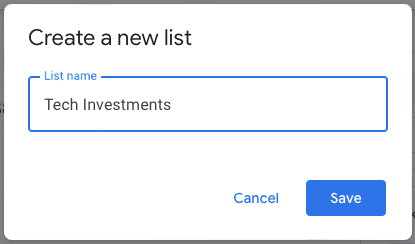
銘柄ページでウォッチリストを作成する
銘柄をフォローすると同時にカスタムのウォッチリストを作成することもできます。証券の詳細ページで、[フォロー] を選択し、[新しいウォッチリスト] を選択します。新しいリストに名前を付け、[保存] を選択します。
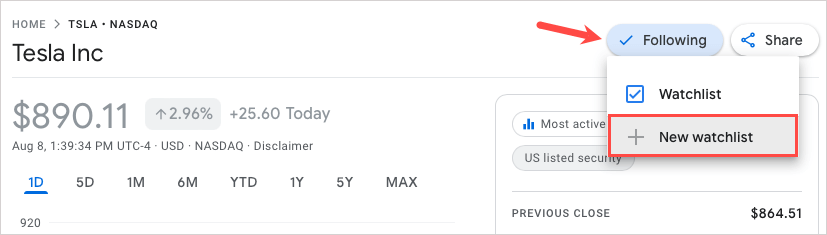
[リスト] ページでウォッチリストを作成します
デフォルトのウォッチリストを選択して [マイ リスト] ページを開いた場合は、その場所からカスタム ウォッチリストを作成することもできます。上部の 新しいリストを選択し、名前を付けて、保存を選択します。
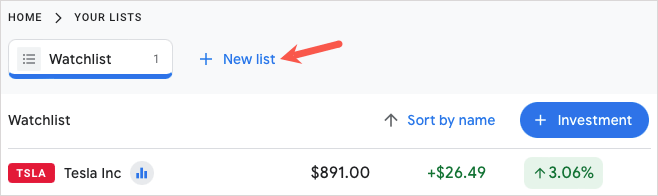
上記で説明したデフォルトのウォッチリストに株式を追加するのと同じ方法を使用して、カスタム ウォッチリストに株式を追加できます。
ウォッチリストを表示
メイン画面または左側のサイドバー メニューの リストからいつでもウォッチリストを表示できます。市場データに加えて、リスト内の有価証券に基づいた財務ニュースや収益カレンダーが表示されます。右上で新しい財務ポートフォリオを作成することもできます。
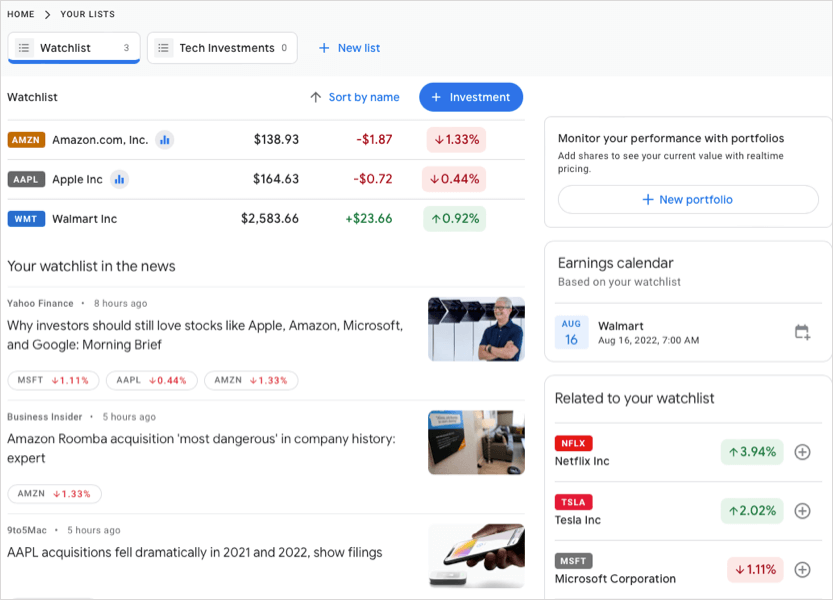
ウォッチリストを並べ替える
デフォルトまたはカスタムのウォッチリストを並べ替える場合は、リストを開いて上部にある [並べ替え基準] リンクを選択します。次に、名前、ティッカーシンボル、株価、日次変化、または日次変化率で並べ替えます。昇順または降順から選択することもできます。
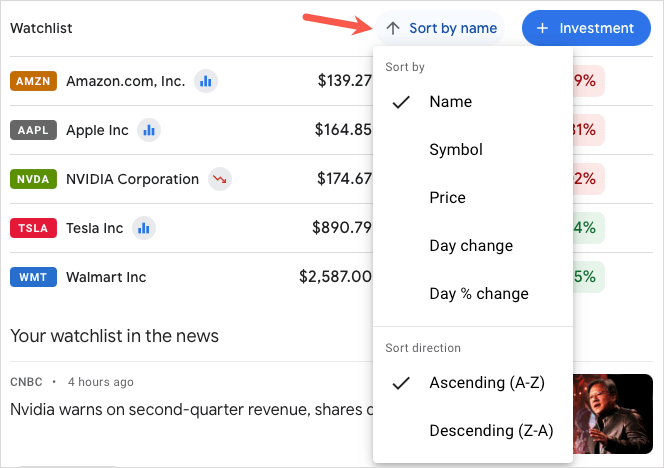
ウォッチリストを編集する
デフォルトのウォッチリストまたは作成したカスタムのウォッチリストから証券を削除できます。ウォッチリストを開き、リスト内の銘柄の上にカーソルを置き、右側に表示される Xを選択します。
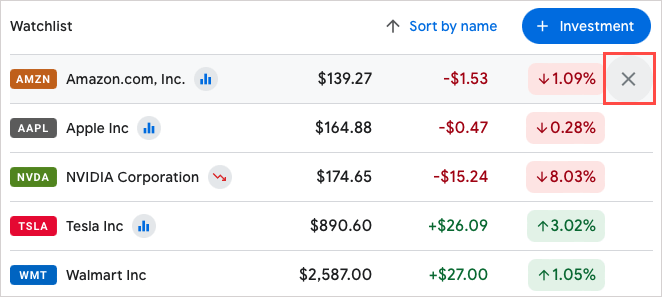
設定したカスタム ウォッチリストについては、名前の変更、削除、またはコピーを行うこともできます。ウォッチリストを開き、右上の 3 つの点を選択し、オプションを選択します。
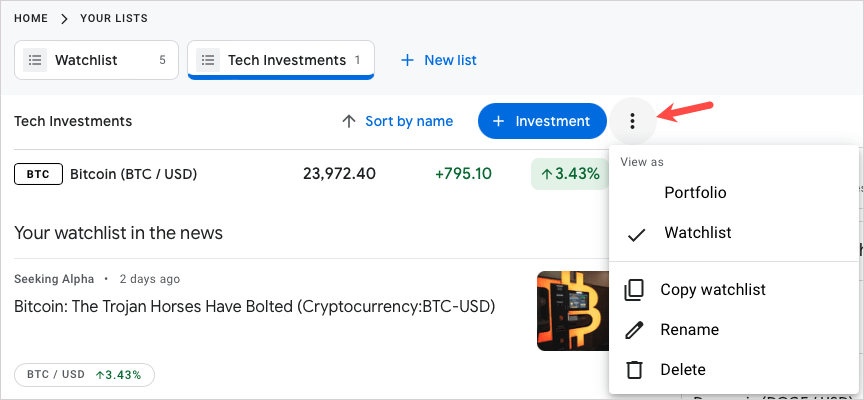
Google Finance にはモバイル アプリがないため、Android および iOS 用の株式市場アプリ をご覧ください。 Yahoo Finance、JStock などを使用して、外出先でも投資を確認できます。
.